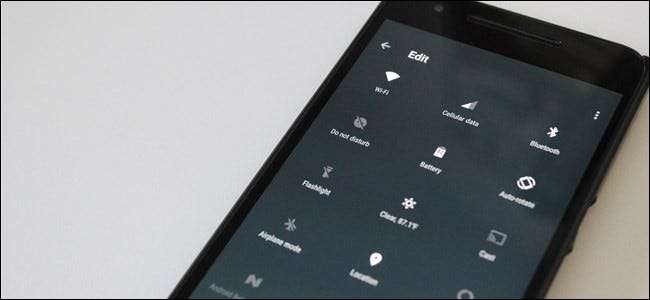
Εάν σύρετε δύο φορές από τη γραμμή μενού του Android δύο φορές, θα λάβετε ένα ωραίο πλαίσιο γρήγορων ρυθμίσεων που μπορείτε να αλλάξετε με ένα πάτημα. Θέλετε να αποκρύψετε ορισμένες από αυτές τις ρυθμίσεις, να τις μετακινήσετε ή να προσθέσετε νέες; Έχετε μερικές επιλογές.
ΣΧΕΤΙΖΟΜΑΙ ΜΕ: 4 κρυμμένα αυγά του Πάσχα Android: Από το μελόψωμο στο Jelly Bean
Το Android 7.0 Nougat πρόσθεσε επιτέλους τη δυνατότητα προσαρμογής αυτού του μενού, αν και ήταν διαθέσιμο σε 6.0 Marshmallow μέσα από ένα κρυφό μενού που ονομάζεται "System UI Tuner". Αν είσαι ριζωμένος Ωστόσο, μπορείτε να λάβετε ακόμη περισσότερες επιλογές σε οποιαδήποτε έκδοση Android, Marshmallow ή με άλλο τρόπο.
Χρήστες Nougat: Χρησιμοποιήστε την ενσωματωμένη προσαρμογή
Η προσαρμογή της περιοχής γρήγορων ρυθμίσεων σε τηλέφωνα Android υπήρξε από καιρό ένα τσίμπημα που προσφέρουν προσαρμοσμένες ROM και άλλες λειτουργίες root, αλλά με το Android 7.0 Nougat, είναι μια ενσωματωμένη λειτουργία Η Google κυκλοφόρησε ακόμη και ένα API που επιτρέπει στους προγραμματιστές να δημιουργήσουν κουμπιά γρήγορων ρυθμίσεων τρίτων.
Πρώτα πράγματα πρώτα: προχωρήστε και δώστε στην περιοχή ειδοποιήσεων ένα τράβηγμα για να δείξετε την κορυφή του πίνακα γρήγορων ρυθμίσεων και ειδοποιήσεων. Στη συνέχεια, τραβήξτε το για άλλη μια φορά για να εμφανιστεί ολόκληρο το μενού Γρήγορες ρυθμίσεις.
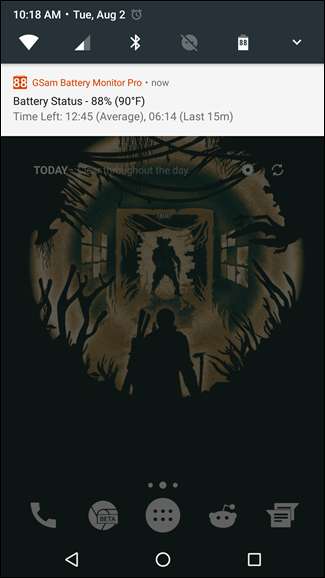
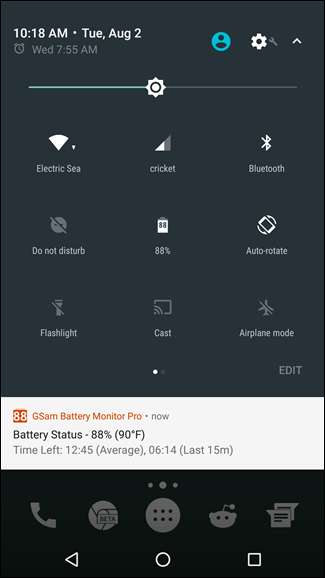
Στην κάτω δεξιά γωνία, θα πρέπει να δείτε ένα κουμπί "Επεξεργασία". Προχωρήστε και πατήστε αυτό.
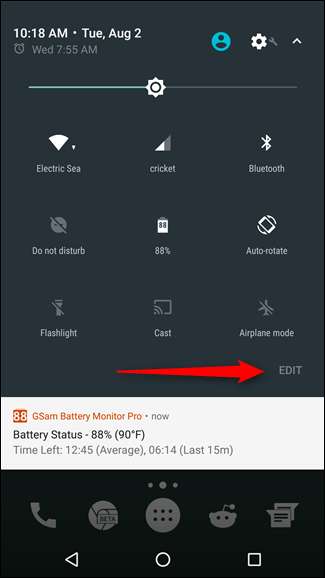
Αυτό, αναπάντεχα, θα ανοίξει το μενού "Γρήγορες ρυθμίσεις" Η τροποποίηση αυτού του μενού είναι εξαιρετικά απλή και διαισθητική: απλώς πατήστε παρατεταμένα τα εικονίδια στο σημείο που τα θέλετε. Το μενού "Γρήγορες ρυθμίσεις" μπορεί να έχει μήκος δύο σελίδων - πλοηγηθείτε σε αυτές σύροντας - με εννέα εικονίδια σε κάθε ένα. Αυτά είναι πολλά κουμπιά!
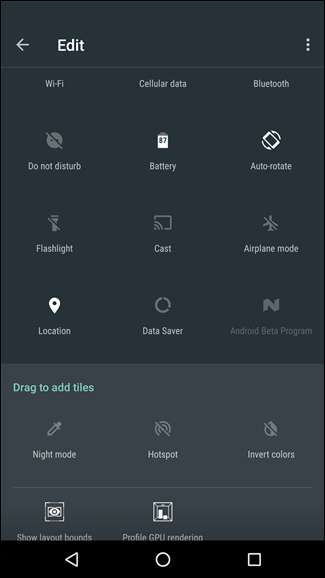
Και εκεί ακριβώς εμφανίζεται η ισχύς του νέου προσαρμόσιμου μενού Γρήγορων ρυθμίσεων: μπορείτε να προσθέσετε προσαρμοσμένες εφαρμογές στο μενού τώρα. Υπάρχουν ήδη μερικές επιλογές στο Play Store, συμπεριλαμβανομένων απλών πραγμάτων όπως ένα πλακίδιο καιρού και μια πολύ πιο ισχυρή, πλήρως προσαρμόσιμη εφαρμογή που ονομάζεται Προσαρμοσμένες γρήγορες ρυθμίσεις .
Για να προσθέσετε μία από αυτές τις προσαρμοσμένες εφαρμογές, προχωρήστε και εγκαταστήστε την στο τηλέφωνό σας - θα τη χρησιμοποιούμε Πλακάκι γρήγορων ρυθμίσεων καιρού για αυτό το σεμινάριο.
Με την εφαρμογή εγκατεστημένη, προχωρήστε και μεταβείτε ξανά στο μενού Γρήγορες ρυθμίσεις επεξεργασίας. Θα πρέπει να είναι διαθέσιμη μια νέα επιλογή που ονομάζεται "Weather Quick Tile". Απλά προσθέστε αυτό. Ναι, είναι πραγματικά τόσο απλό.
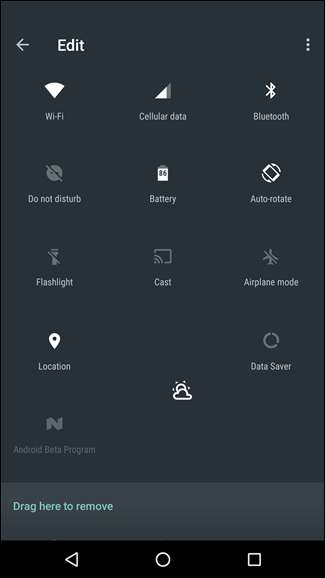
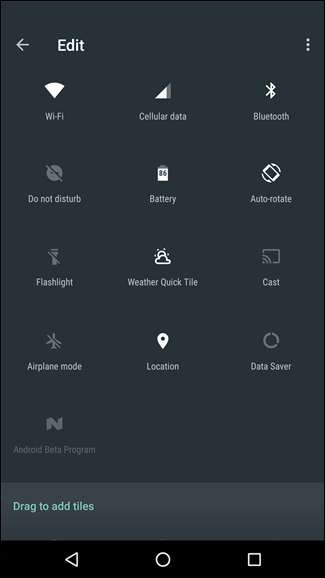
Αυτή η συγκεκριμένη εφαρμογή δεν θα φορτώσει τίποτα στην αρχή — θα πρέπει να την πατήσετε και να την επιτρέψετε να έχει πρόσβαση στην τοποθεσία της συσκευής. Μόλις γίνει αυτό, πατώντας το εικονίδιο θα φορτώσει ξανά τον καιρό και το διπλό πάτημα θα ανοίξει τις ρυθμίσεις του Quick Quick Tile.
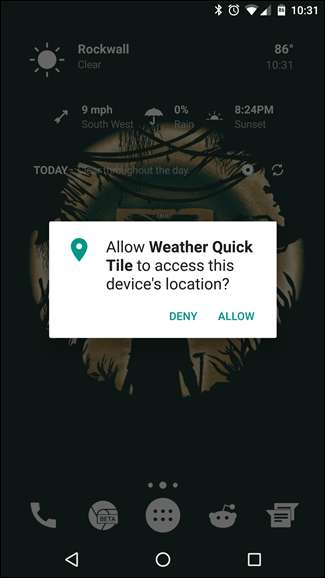
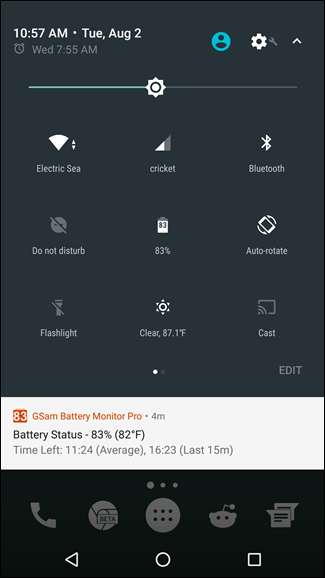
Αυτή είναι πραγματικά η αρχή του τι θα μπορούν να κάνουν οι προσαρμόσιμες γρήγορες ρυθμίσεις, αλλά το κρέας και οι πατάτες είναι σίγουρα στη θέση τους. Τα API είναι διαθέσιμα για προγραμματιστές και καθώς το Nougat καθίσταται διαθέσιμο σε περισσότερες συσκευές, πιθανότατα θα αυξηθεί επίσης η επιλογή των διαθέσιμων συντομεύσεων γρήγορων ρυθμίσεων. Καθαρός.
Χρήστες χωρίς ρίζα Marshmallow: Ενεργοποίηση του Tuner UI συστήματος
Εάν χρησιμοποιείτε Android Marshmallow, έχετε μια ελαφρώς λιγότερο ισχυρή έκδοση αυτής της προσαρμογής που κρύβεται πίσω από ένα μυστικό μενού. Για να ενεργοποιήσετε το Tuner UI συστήματος, τραβήξτε προς τα κάτω τη σκιά ειδοποιήσεων στο πάνω μέρος της οθόνης του smartphone ή του tablet Android. Πατήστε παρατεταμένα το εικονίδιο με το γρανάζι που εμφανίζεται μεταξύ της ένδειξης μπαταρίας και της εικόνας του προφίλ σας.
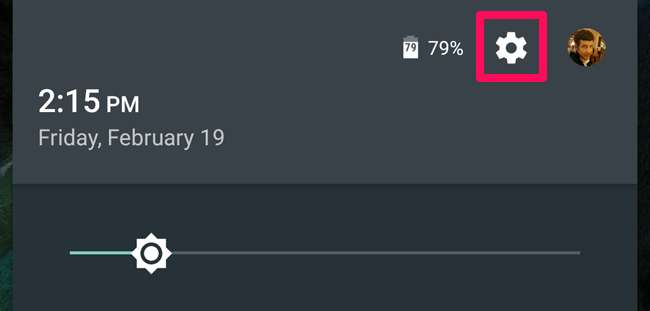
Μετά από περίπου πέντε δευτερόλεπτα κράτησης, θα πρέπει να αρχίσει να περιστρέφεται. Μια ειδοποίηση που λέει "Συγχαρητήρια! Ο δέκτης UI συστήματος έχει προστεθεί στις Ρυθμίσεις. "
Αυτή είναι μια νέα οθόνη ρυθμίσεων που θα εμφανιστεί στην εφαρμογή ρυθμίσεων σε ολόκληρο το σύστημα Android. Για πρόσβαση σε αυτό, ανοίξτε το συρτάρι εφαρμογών και πατήστε το εικονίδιο της εφαρμογής "Ρυθμίσεις". Κάντε κύλιση προς τα κάτω στο κάτω μέρος της οθόνης. Θα δείτε μια νέα επιλογή "Tuner UI συστήματος" στην ενότητα About phone ή About tablet. Πατήστε το για πρόσβαση στις προηγούμενες κρυφές επιλογές.
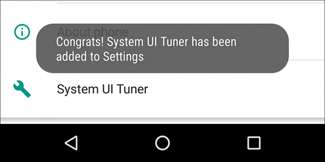
Ανοίξτε την οθόνη System UI Tuner και η Google σας προειδοποιεί ότι αυτές οι επιλογές είναι "Διασκεδαστικές για μερικούς αλλά όχι για όλους". Όπως το θέτει η Google, «αυτές οι πειραματικές δυνατότητες ενδέχεται να αλλάξουν, να σπάσουν ή να εξαφανιστούν σε μελλοντικές κυκλοφορίες. Προχωρήστε με προσοχή." Πατήστε "Το κατάλαβα" για να συνεχίσετε.
Κατά μία έννοια, είναι σαν η διεπαφή chrome: // flags στο Chrome - και στο Android και σε πλατφόρμες επιτραπέζιων υπολογιστών. Ενώ η οθόνη Επιλογές προγραμματιστή αποκρύπτει τις επιλογές που προορίζονται για προγραμματιστές, η οθόνη του συστήματος UI Tuner αποκρύπτει τις επιλογές που προορίζονται για χρήστες Android και tweakers.
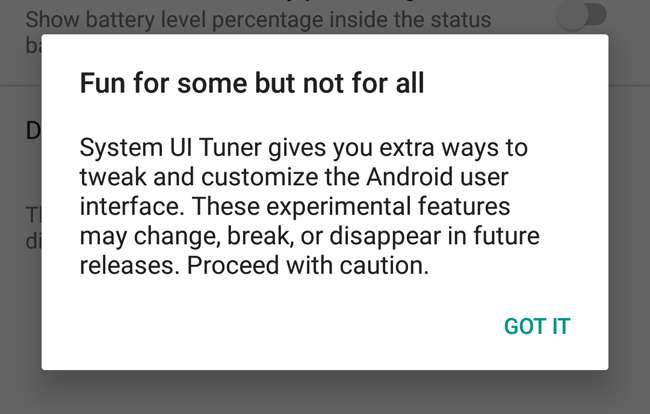
Πατήστε την επιλογή "Γρήγορες ρυθμίσεις" για να αναδιατάξετε τα πλακίδια γρήγορων ρυθμίσεων. Πατήστε και σύρετε για αναδιάταξη ή σύρετε στον κάδο απορριμμάτων για να αφαιρέσετε πλακίδια που δεν θέλετε να δείτε. Μπορείτε επίσης να κάνετε κλικ στο κουμπί "Προσθήκη πλακιδίου" για να δείτε εάν υπάρχουν πλακίδια που δεν χρησιμοποιούνται που θέλετε να συμπεριλάβετε.
Εάν θέλετε να επιστρέψετε στην προεπιλεγμένη διάταξη, πατήστε το κουμπί μενού και επιλέξτε "Επαναφορά".
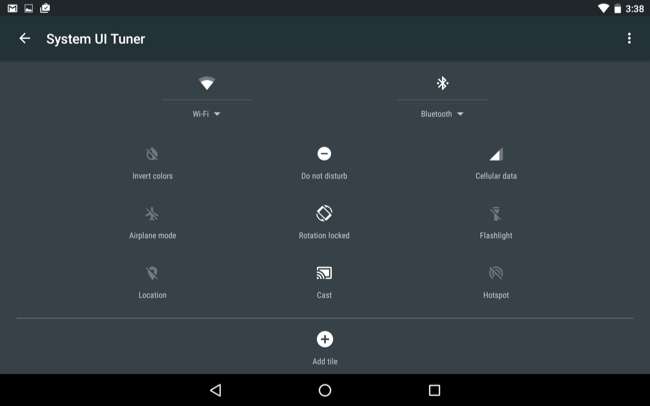
Δεν είναι τόσο ισχυρό όσο αυτό που μπορείτε να κάνετε στο Nougat (ή με τις ριζικές τροποποιήσεις που περιγράφονται παρακάτω), αλλά δεν είναι κακό για μια κρυφή ενσωματωμένη επιλογή.
Rooted Users σε όλες τις εκδόσεις Android: Εγκαταστήστε το Xposed και το GravityBox για ακόμη περισσότερες επιλογές
ΣΧΕΤΙΖΟΜΑΙ ΜΕ: Ξεχάστε τα ROM που αναβοσβήνουν: Χρησιμοποιήστε το Xposed Framework για να τροποποιήσετε το Android σας
Αν είσαι ριζωμένος , μπορείτε να προσαρμόσετε ακόμη περισσότερο το μενού Γρήγορες ρυθμίσεις χρησιμοποιώντας μια εφαρμογή που ονομάζεται GravityBox, η οποία περιέχει έναν τόνο εκπληκτικών ρυθμίσεων Android σε επίπεδο συστήματος. Για να το κάνετε αυτό, θα χρειαστείτε το Xposed Framework εγκατεστημένο δείτε τον οδηγό μας για το Xposed αν δεν το έχετε κάνει ήδη.
Εάν έχετε ρυθμίσει όλες τις ρυθμίσεις Xposed, ανοίξτε την εφαρμογή Xposed Installer και πατήστε το κουμπί Λήψη. Πατήστε το εικονίδιο αναζήτησης και αναζητήστε το "GravityBox". Θα θέλατε να κατεβάσετε το GravityBox για την έκδοση Android που διαθέτετε, οπότε φροντίστε να επιλέξετε το σωστό ("GravityBox [MM]" για Marshmallow, "GravityBox [LP]" για το Lollipop κ.ο.κ.)
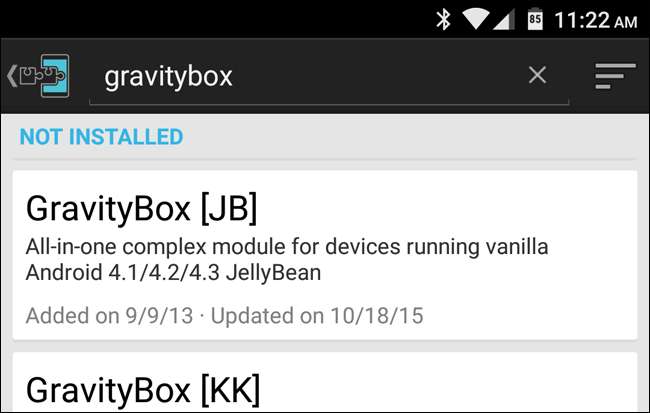
Σύρετε προς τα πάνω στην καρτέλα "Εκδόσεις" και κατεβάστε την τελευταία έκδοση του GravityBox για το τηλέφωνό σας.
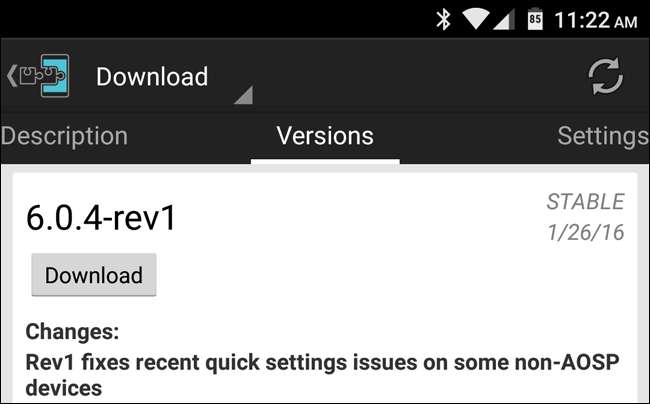
Όταν τελειώσει, η μονάδα θα εγκατασταθεί, αλλά δεν θα ενεργοποιηθεί. Στο Xposed Installer, μεταβείτε στην ενότητα Modules (ή απλώς επιλέξτε την ειδοποίηση που εμφανίζεται στο αναπτυσσόμενο μενού ειδοποιήσεων). Επιλέξτε το πλαίσιο δίπλα στη μονάδα GravityBox και επανεκκινήστε το τηλέφωνό σας.
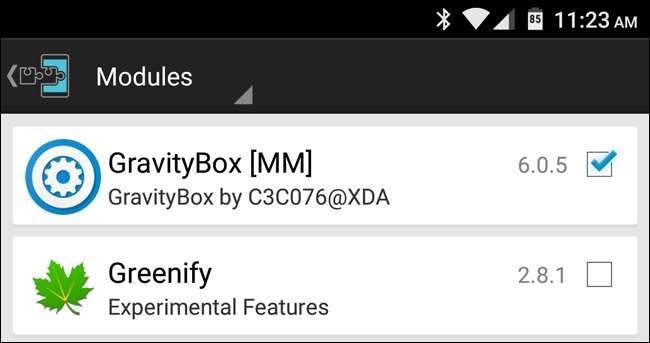
Μετά την επανεκκίνηση, ανοίξτε τη νέα εφαρμογή GravityBox που εμφανίζεται στο συρτάρι της εφαρμογής σας. Υπάρχουν πολλά τσιμπήματα εδώ, και συνιστώ ανεπιφύλακτα να τα κοιτάξετε, αλλά αυτή τη στιγμή θέλουμε να προσαρμόσουμε το μενού Γρήγορες ρυθμίσεις, οπότε κατευθυνθείτε στο Statusbar Tweaks> QuickSettings Management. Πατήστε το στοιχείο "Κύριος διακόπτης" για να ενεργοποιήσετε τις Γρήγορες ρυθμίσεις. Θα πρέπει να επανεκκινήσετε ξανά το τηλέφωνό σας προτού συνεχίσετε.
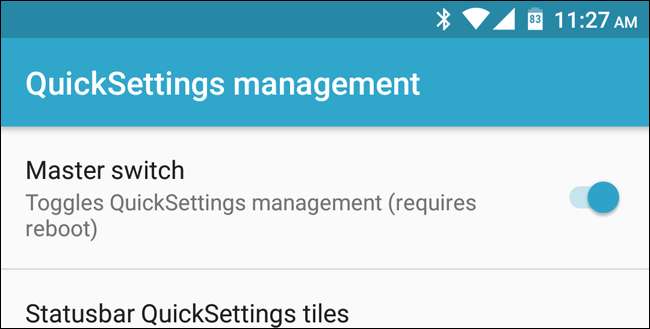
Μετά την επανεκκίνηση, επιστρέψτε στο GravityBox> Statusbar Tweaks> QuickSettings Management. Ο κόσμος είναι τώρα το στρείδι σας. Μπορείτε να πατήσετε "Statusbar QuickSettings TIles" για να επιλέξετε ποια πλακίδια εμφανίζονται (χρησιμοποιώντας τα πλαίσια ελέγχου στα δεξιά) και με ποια σειρά εμφανίζονται (πατώντας και σύροντας τα ρυθμιστικά στα αριστερά). Μπορείτε επίσης να πατήσετε τις τρεις κουκκίδες για περισσότερες επιλογές, όπως η εμφάνιση ενός αντικειμένου μόνο στην οθόνη κλειδώματος ή η τοποθέτηση σε "Διπλή λειτουργία". Διπλή λειτουργία σημαίνει ότι είναι ένα κουμπί με δυνατότητα εναλλαγής με μενού κάτω από αυτό για περισσότερες ρυθμίσεις. Εάν δεν βρίσκεται σε λειτουργία Dual, θα μεταβεί στη σελίδα ρυθμίσεων για αυτήν τη ρύθμιση (όπως Wi-Fi, Bluetooth ή Cellular).
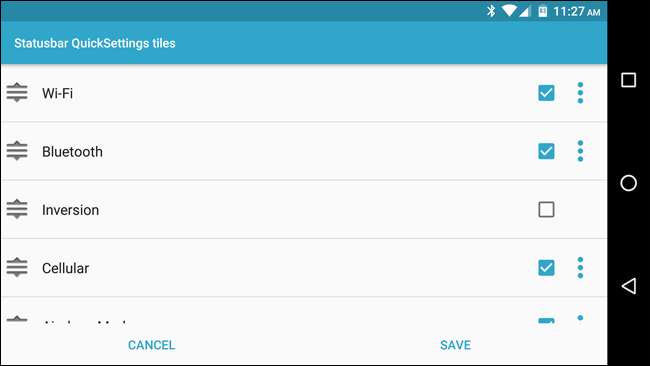
Επιστρέψτε στην κύρια σελίδα διαχείρισης QuickSettings και μπορείτε να κάνετε ακόμη περισσότερα. Μπορείτε να ορίσετε συγκεκριμένες ρυθμίσεις πλακιδίων, όπως να αλλάξετε τις επιλογές στις οποίες εναλλάσσεται για τη λειτουργία Ringer ή ακόμη και να προσθέσετε συντομεύσεις εφαρμογών στον πίνακα Γρήγορες ρυθμίσεις.
Μπορείτε επίσης να επιλέξετε πόσα πλακίδια εμφανίζονται ανά σειρά, να αποκτήσετε πρόσβαση στο μενού Γρήγορες ρυθμίσεις πιο γρήγορα τραβώντας από την άκρη και πολλά άλλα. Περιηγηθείτε σε αυτές τις ρυθμίσεις και θα βρείτε μια σειρά από υπέροχα τσιμπήματα που μπορείτε να εφαρμόσετε.







